筆記本日夜相隨,電池的電用完一次又一次,如果你對電池放電的速度有所疑問就可以在電池報告中查看電池狀態和詳細用電報告。這一功能在Win10系統本身就內置了可查看筆記本電池狀態詳細的報告的功能。
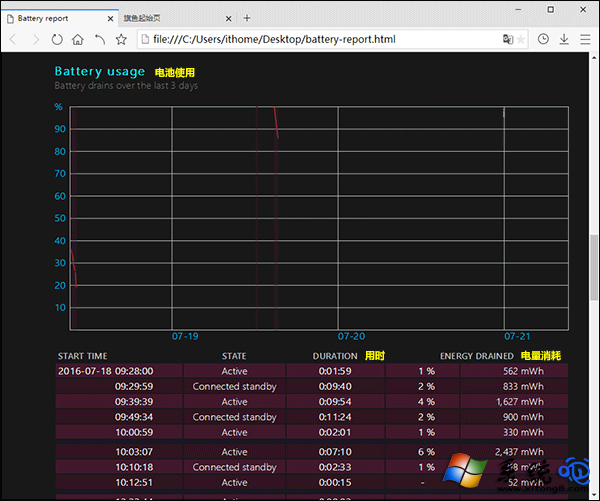
有些筆記本Win10會將電池的詳細使用情況全部記錄下來並允許用戶生產報告,以下是操作方法:
1、Win+X+A或者郵件點擊開始菜單並選擇命令提示符(管理員);
2、在命令提示符中輸入:cd %userprofile%\Documents 並回車;
3、繼續在命令提示符中輸入:powercfg /batteryreport 並回車;
4、至此你的筆記本電腦電池報告已經生成,你可以進入用戶文件夾的“文檔”(命令提示符中生成電池信息後會顯示文件生成的路徑)查看 HTML 格式的電池報告,名稱為 report.html。
Tips:如何更改電池報告的生成文件夾?
如果你不想把電池報告生成在用戶文件夾的文檔中,那麼可以將生成路徑改成 c 盤根目錄下,即第二步中輸入的命令改成 cd c:\ 即可。
如果你從事計算機硬件測試的職業,這項功能對你來說也許於事無補,但絕對可以詳細的了解電腦用電狀況。